當前位置:首頁 > 幫助中心 > 大白菜u盤重裝系統教程,大白菜u盤裝系統教程win10
大白菜u盤重裝系統教程,大白菜u盤裝系統教程win10
不想在用電腦原來的win7系統了,想要給電腦換win10系統應該怎么做?這時候,小編會建議你先確定自己電腦硬件配置,因為如果不滿足win10最低硬件要求的話,升級之后電腦會卡頓。好啦,如果你確認電腦硬件還是不錯的,那就可以嘗試使用u盤啟動盤來重裝系統了。這里面的操作還是比較簡單的,下面就和小編一起來學習大白菜u盤重裝系統教程。
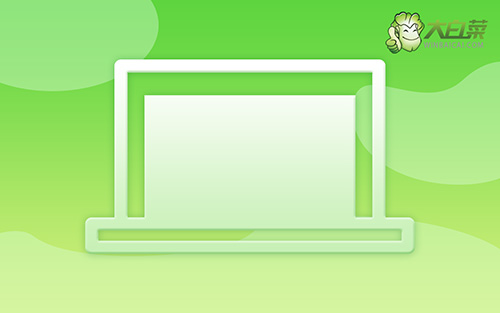
大白菜u盤裝系統教程win10
一、制作大白菜u盤
1、打開電腦接入u盤,搜索并下載正版大白菜U盤啟動盤制作工具。

2、解壓并打開u盤啟動盤制作工具,默認設置,點擊一鍵制作成usb啟動盤。

3、最后,下載保存好要用的系統鏡像,準備設置u盤啟動即可。

二、啟動大白菜u盤
1、這里是常見電腦品牌對應的u盤啟動快捷鍵表格,先查詢,再進行后續操作。

2、u盤啟動盤接入電腦并重啟,出現開機畫面,就迅速按下快捷鍵,在設置界面選中U盤,按下回車。

3、進入大白菜主菜單后,選擇【1】選項之后,按回車即可進入winpe桌面,使用重裝系統的工具了。

三、大白菜u盤裝系統win10
1、在大白菜winpe桌面中,打開裝機軟件,如圖所示設置,確認選項正確無誤后,點擊“執行”。

2、接著,大白菜裝機軟件就會彈出還原設置頁面,默認選項,點擊“是”即可。

3、在大白菜彈出的新界面中,勾選“完成后重啟”選項,等待后續操作。

4、最后,等待大白菜自動安裝Windows10系統就可以了,我們不需要進行其他的操作。

以上操作,就是本次大白菜u盤重裝系統教程的全部內容了。除了安裝系統之外,大白菜u盤本身也有許多工具可以維護電腦系統安全,有興趣的朋友可自行去了解一下。另外,這個方法適用于多種情況,比如說電腦系統崩潰、電腦系統中毒等等,只需要usb接口沒有問題就可以了。

